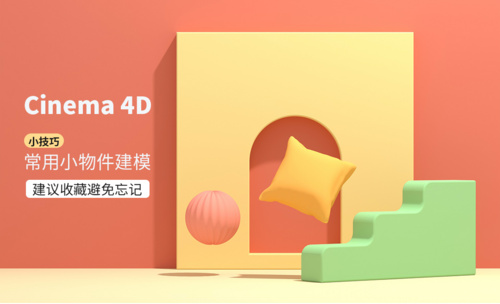C4D常用插件
C4D常用插件——阿诺德渲染器基础入门讲解!
我在看到别人使用C4D能做出那么好看的效果的时候,一度让我怀疑我装的C4D是假的。后来,我了解后,原来是装了插件的缘故。于是,我就一口气整理了10款常用的C4D插件。喜欢的同学快来看看吧!
1、首先【下载】阿诺德渲染器插件,阿诺德渲染器支持【MAC】【WIN】平台,找到自己合适的一个平台。
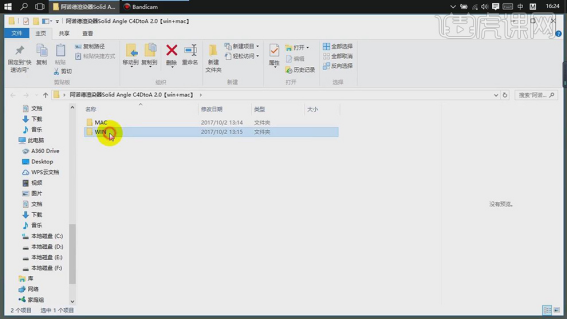
2、【打开】“WIN”文件,【选择】“win-R18.exe”【右键】-【以管理员身份运行】,根据提示点击【下一步】、【同意】、选择【C4D安装目录】、【下一步】、【安装】。
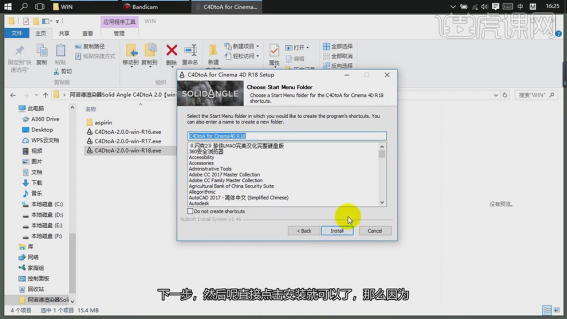
3、安装好之后,先不要打开C4D,【打开】“aspirin”文件,按【Ctrl+C】复制里面两个文件,找到C4D安装目录,按【Ctrl+V】粘贴。
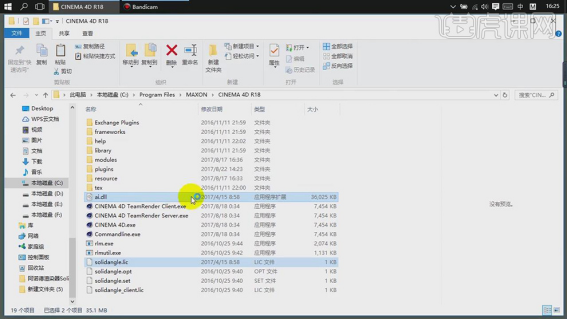
4、按【Ctrl+X】剪切“ai.dll”文件,【打开】“plugins”文件,【打开】“C4DtoA”文件,【打开】“arnold”文件,【打开】"bin",按【Ctrl+V】粘贴,进行替换。
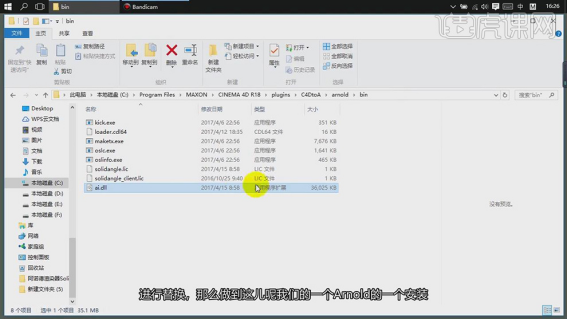
5、打开【C4D】,选择【插件】-【C4DtoA】,将【命令栏】拖出来,放置合适的位置。(如图所示)
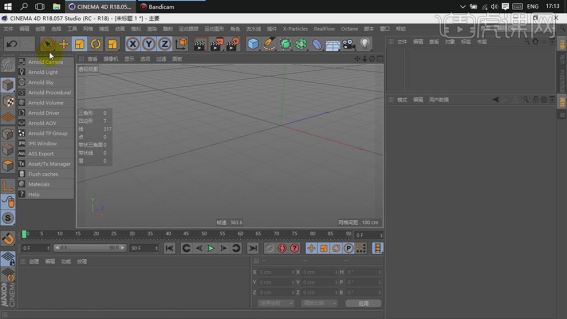
6、接着,我们选择【Arnold Camera】长按鼠标,打开摄像机的参数及类型。(如图所示)
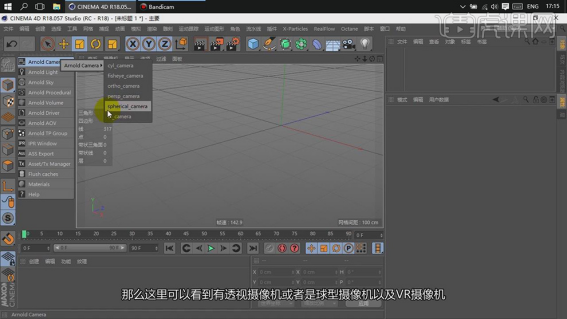
7、下一步,我们选择【persp_camera】,摄像机参数。(如图所示)
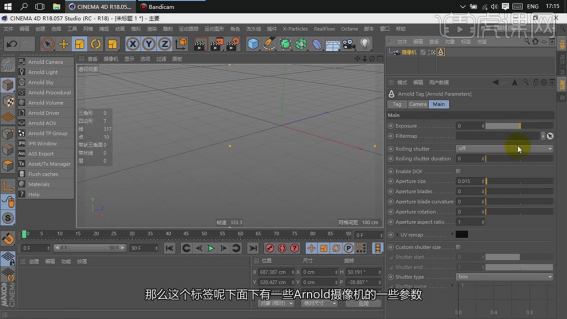
8、接着,就是【添加摄像机】方法:添加【默认摄像机】,【右键】-【C4DtoA标签】-【Arnold Parameters】。(如图所示)
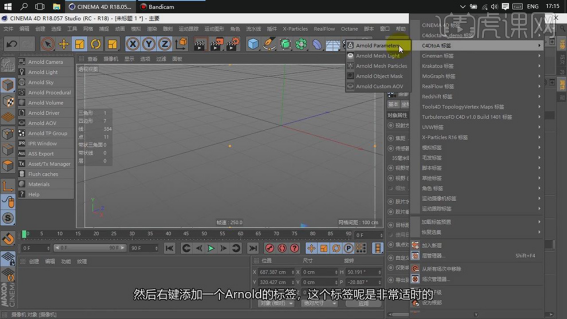
9、下面,我们选择【Arnold Light】。(如图所示)
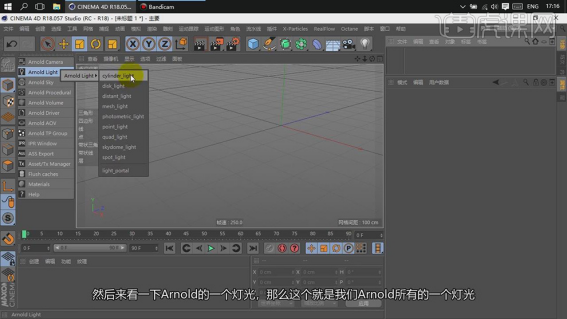
10、选择【Arnold Sky】。(如图所示)
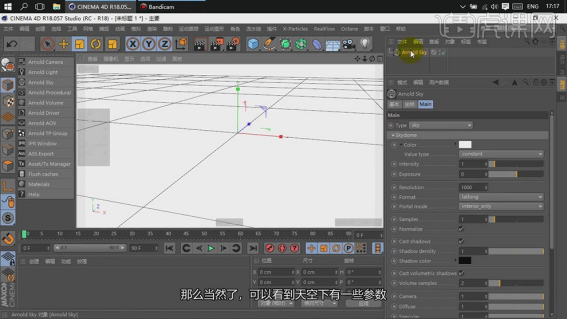
11、选择【Value type】-【texture】,选择【HDR贴图】,调整参数。(如图所示)
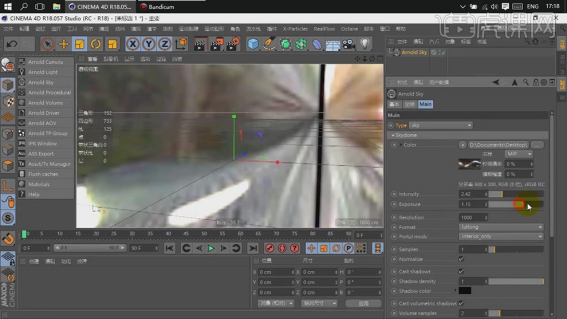
12、最重要的是【IPR Window】。打开【IPR Window】,创建【立方体】,点击【Arnold Sky】,【IPR Window】-【Scale】控制分辨率大小,【Zoom】视窗缩放,调整参数。(如图所示)
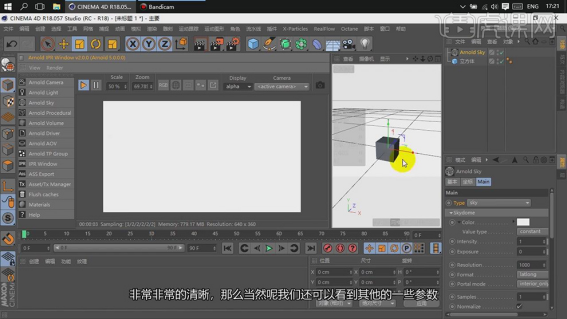
13、选择【Asset/Tx Manager】,它是【Arnold】自带非常强大的管理器,调整参数。(如图所示)
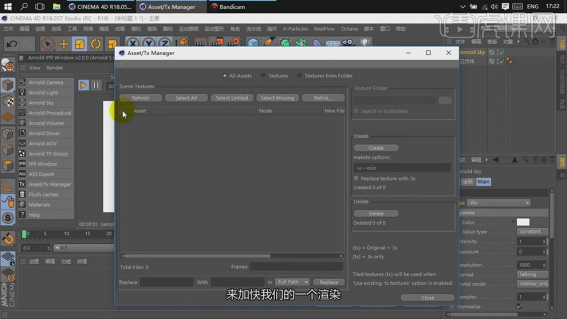
14、下一步,我们选择【Flush caches】,具体清除缓存作用,调整参数、(如图所示)
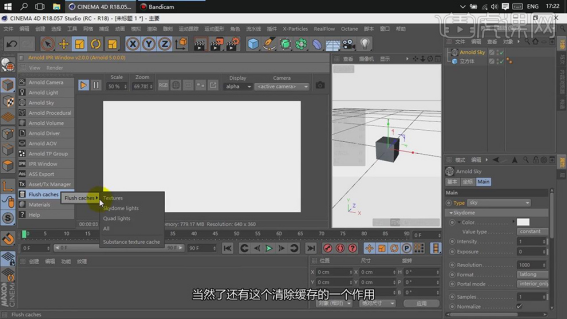
15、选择【Materials】,在材质库中创建新的Arnold材质,调整参数。(如图所示)
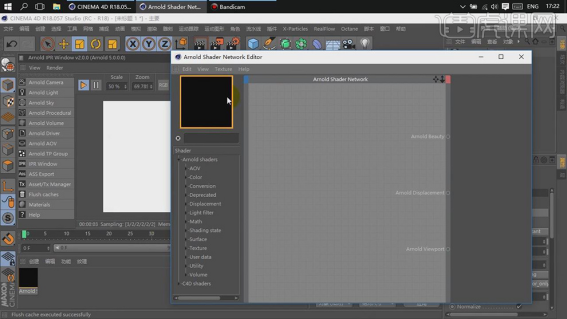
16、在【材质面板】,点击【创建】,选择【Arnold】-【Surface】-【standard_surface】,调整参数。(如图所示)
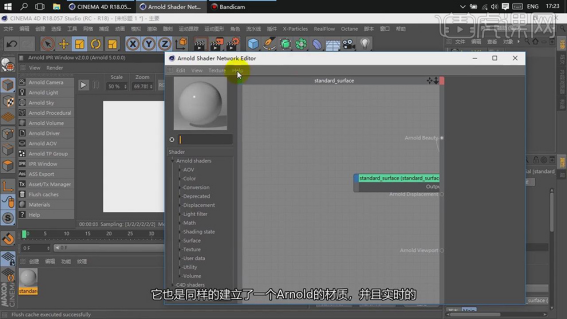
17、创建【球体】,【删除】天空,创建【quad_light】,按【Ctrl】复制,进行【旋转】,调整【Intensity】2.44【Exposure】4.2,将材质【赋予】“球体”。
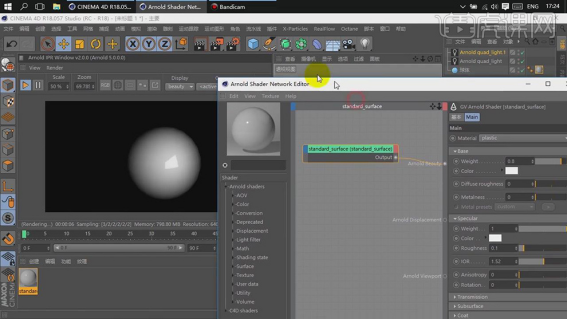
18、进行渲染的话,打开【渲染设置】,【渲染器】-【Arnold Renderer】,调整参数。(如图所示)
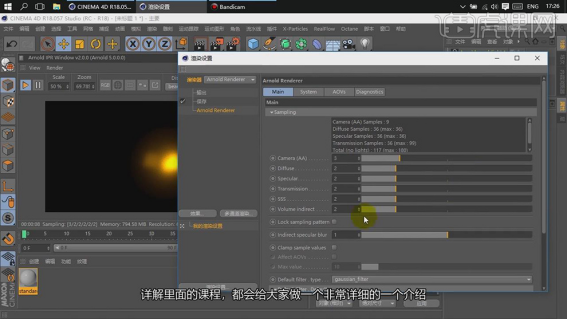
以上就是C4D中常用的阿诺德渲染器的入门方法啦!当然,C4D中还能插入很多强大的软件,这些插件无所不能,能做出很多超级炫酷的效果。喜欢的同学赶紧试试吧!
本篇文章使用以下硬件型号:联想小新Air15;系统版本:win10;软件版本:CINEMA 4D R18。